Apple 的备忘录和语音备忘录在 iOS 18 和 macOS Sequoia 中新增了实时语音转录功能。
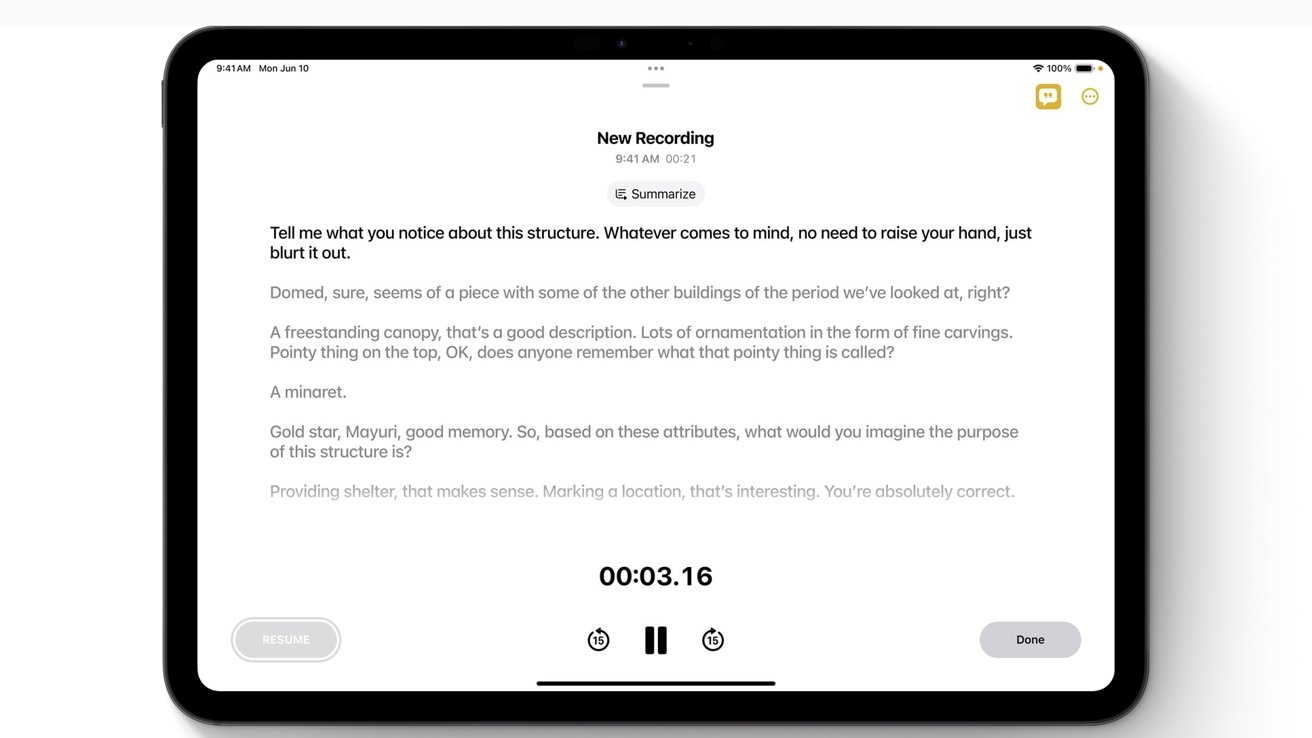
Apple 原生的备忘录和语音备忘录在 iOS 18 和 macOS Sequoia 中更强大,无论是用于学习、工作还是娱乐,实时语音转录都无缝集成且使用简单。以下是教你如何在 iOS 18 中使用该功能,包括搜索和导出等。
如何在 iOS 18 和 macOS Sequoia 中使用备忘录(Apple Notes)实时语音转录功能
- 确保你运行的是 iOS 18 或 macOS Sequoia 测试版(iOS 18 测试版安装指南 / macOS Sequoia 测试版安装指南);
- 在 iPhone、iPad 或 Mac 上打开备忘录(Apple Notes);
- 在 iPhone 上,点击 + 图标 > 回形针图标(在 macOS Sequoia 上,选择顶部栏中的音波图标);
- 选择录制音频(Record Audio);
- 按下红色录制按钮,录制完成后点击暂停按钮,然后点击完成;
- 查看录音及转录预览;
- 点击音频录音,点击左下角的引号按钮查看实时语音转录;
- 点击右上角的三点图标,可以复制完整转录内容、进行搜索等;
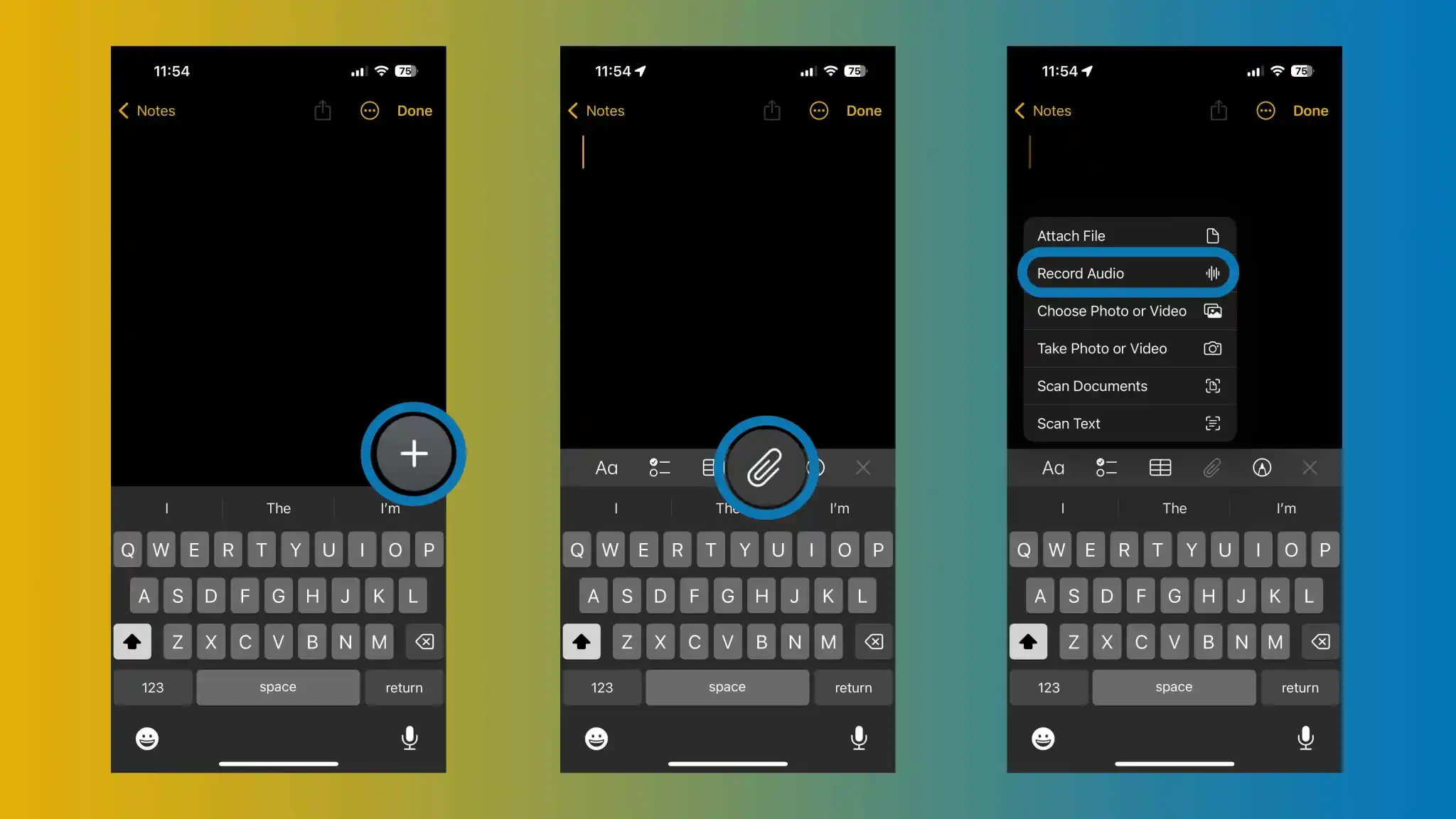
选择录制音频(Record Audio)后,点击红色录音按钮开始录音;
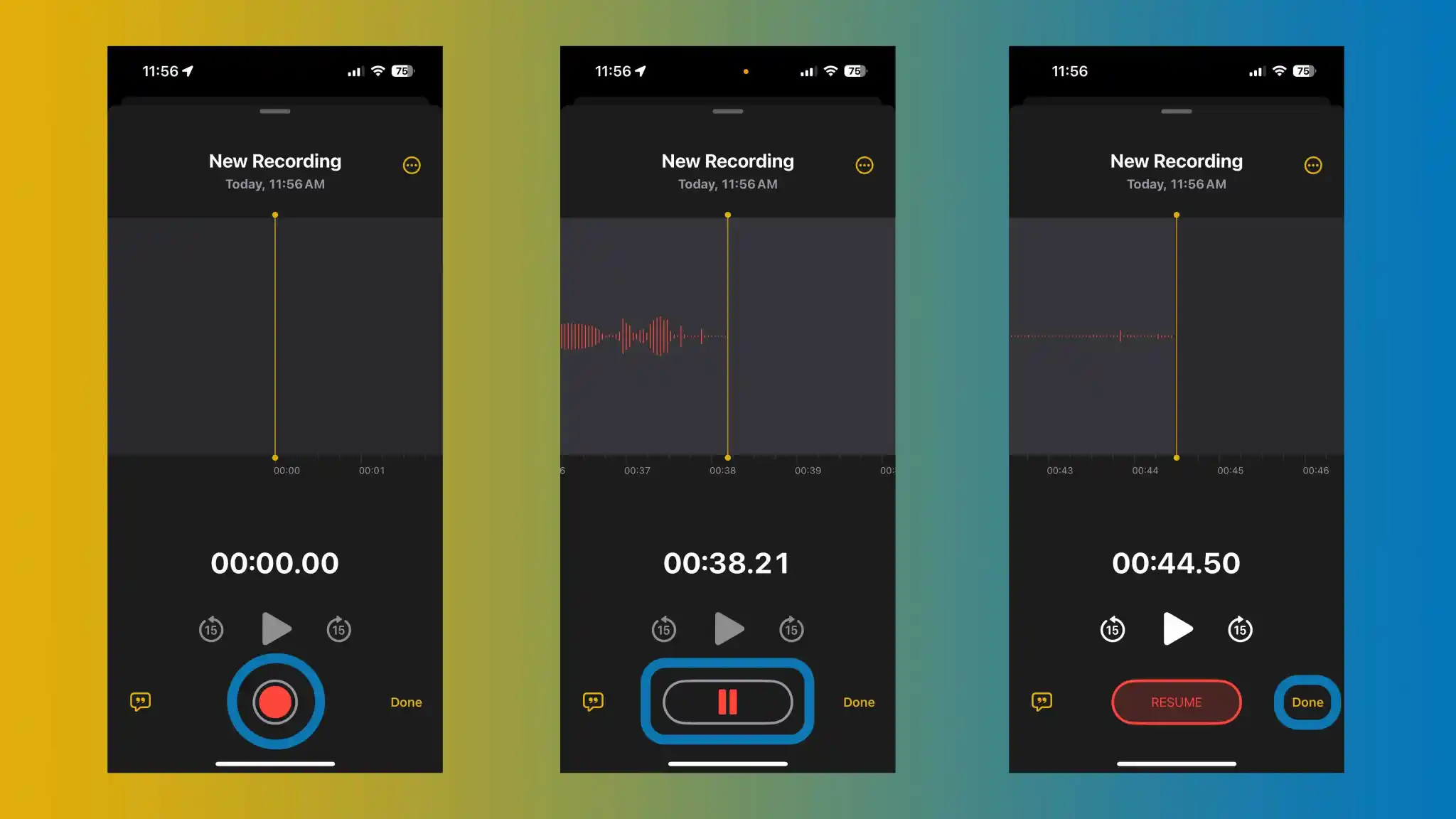
录制完成后,点击暂停按钮,再选择右下角的完成(Done)。
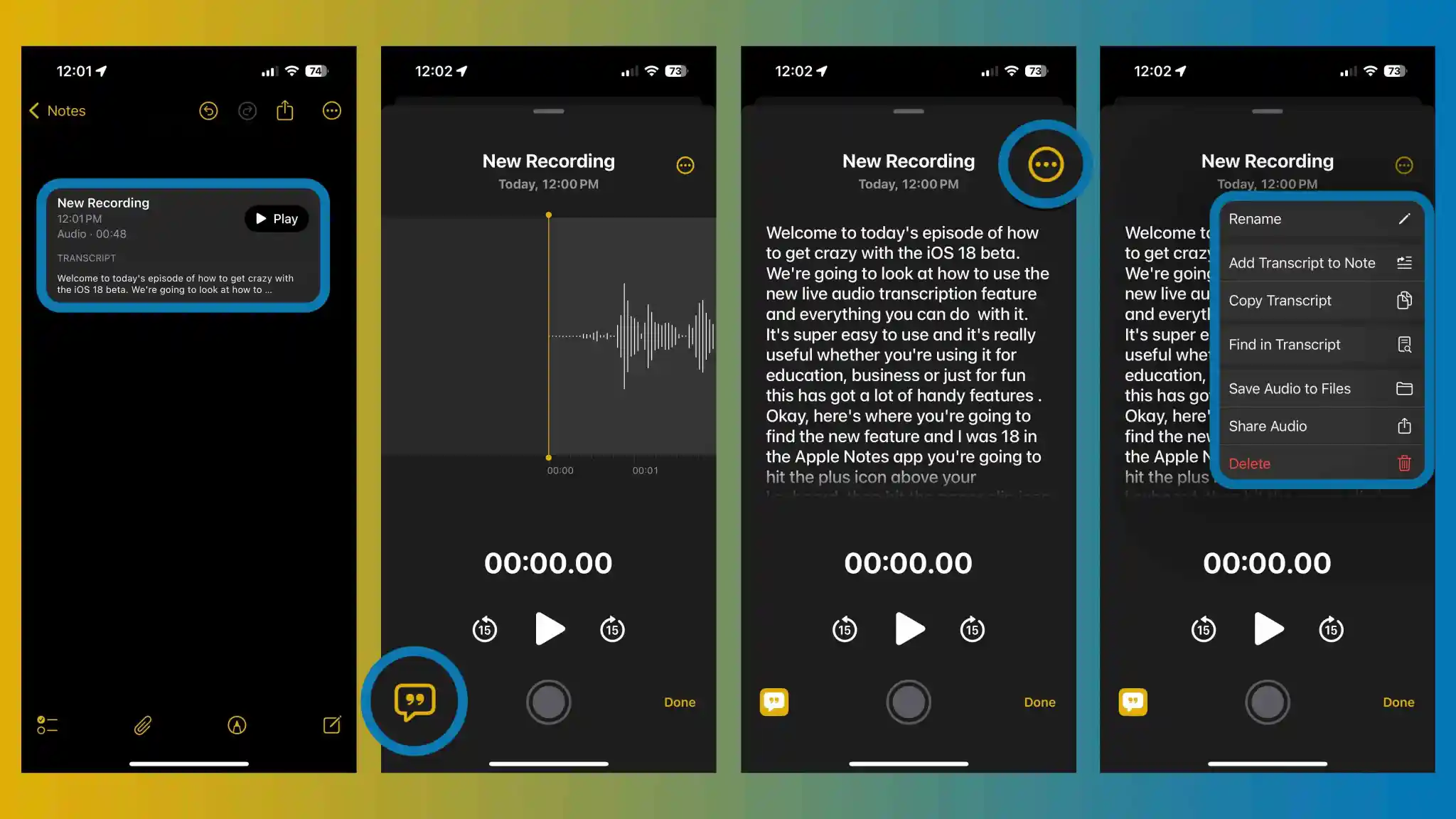
iOS 18 的语音备忘录应用也会自动进行实时转录,录制新的备忘录后,点击音波图标,打开语音备忘录,然后点击引号按钮即可查看实时转录。
猜你可能喜欢
- 如何自定义和使用 iOS 18 全新控制中心
- iPhone iOS 18 面部识别应用锁及隐藏 App 功能使用全教程 (iOS 18 新功能 )
- 效率 UP!iOS 18 打通了日历和提醒事项 可视化管理时间
- 玩转 iOS 18:如何调整升级后的 iPhone 手电筒的光束形状
- 如何在 iOS 18 中更改 iPhone 应用颜色和主题
- iOS 18 实用小功能,如何在 iPhone 上定时发送消息
- 如何在 iOS 18 上打开通过眼球控制的 iPhone 眼动追踪功能
-=||=-收藏赞 (1)

 TopsTip
TopsTip
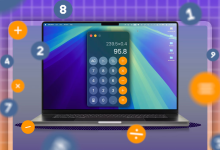
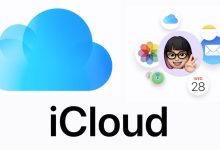

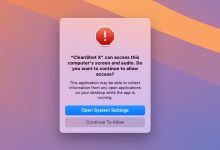
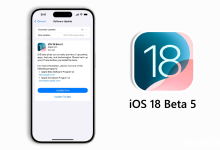

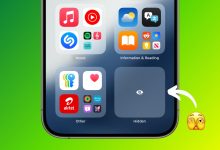



评论前必须登录!
立即登录 注册